bilgisayar yavaş değeriniz ise, soruna neyin neden olduğunu araştırmanın yollarından biri Görev Yöneticisini kontrol etmektir. Görev Yöneticisi, tüm kaynakları tüketen çalışan süreçleri gösterirken, bunların ne anlama geldiğini tam olarak açıklamıyor.
Wsappx, içinde göreceğiniz tanıdık olmayan hizmetlerden biridir. Görev Yöneticisi. Ancak, wsappx sürecini görebilseniz bile, ne yaptığı tam olarak belli değil. Ve neden CPU ve disk kaynaklarınızın önemli bir kısmını kaplıyor?
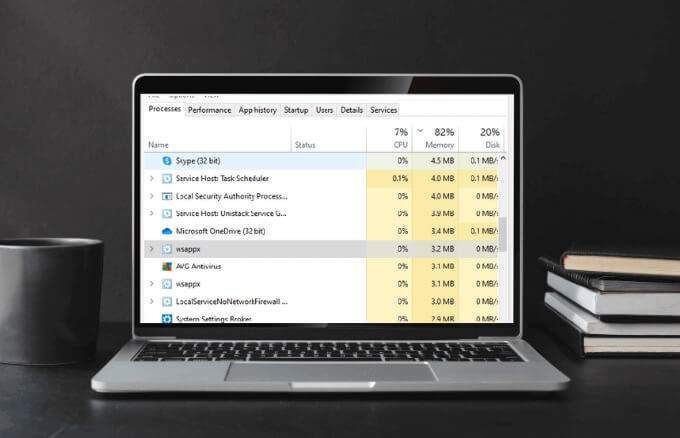
Bu makalede wsappx'in neden yüksek CPU kullanımı 'ye neden olduğunu ve bunu nasıl düzelteceğinizi öğreneceksiniz .
Wsappx Nedir?
Wsappx, hem yüksek disk hem de CPU kullanımına neden olduğu bilinen, yasal bir Windows hizmeti 'dir. Microsoft Store'u (eski adıyla Windows Mağazası) ve Universal uygulama platformunu yöneten hizmet her zaman çalışır. Ancak, ne yaptığınıza bağlı olarak kullandığı kaynak miktarı minimum veya önemli ölçüde yüksek olabilir.
Örneğin, Mağaza dışında bir Microsoft Store uygulaması veya masaüstü yazılımı yüklüyorsanız, wsappx işlemi daha fazla CPU veya disk kaynağı kullanır. Aynı şey bir uygulamayı çalıştırırken, güncellerken veya silerken de olur.
Wsappx Neden Yüksek CPU Kullanımına Neden Oluyor?
Windows 10'da wsappx işlemi İstemci Lisans Hizmeti veya ClipSVC ve AppX Dağıtım Hizmeti veya AppXSVC olarak bilinen alt süreçlere sahiptir.
In_content_1 all: [300x250] / dfp: [640x360]->ClipSVC hizmeti, Mağaza uygulamaları için lisanslama ve korsanlığa karşı korur ile ilgilenirken, AppXSVC uygulamaları dağıtır, böylece bir uygulamayı her yüklediğinizde, güncellediğinizde veya sildiğinizde çalışır. Bu nedenle, bu hizmetlerden herhangi birini devre dışı bırakırsanız Mağaza uygulamaları çalışmayacaktır.
Alt işlemler etkin ve çalışırken, wsappx işlem kullanımının arttığını göreceksiniz. Wsappx bir hayati sistem süreci olsa da, her zaman etkinleştirilmesi gerekmez. Yalnızca Mağaza uygulamalarını yüklemek, güncellemek veya silmek istediğinizde gereklidir.
Not: Bir Microsoft Store uygulaması kullanıyorsanız ve lisanslamayla ilgili bir hata alırsanız, şuna ihtiyacınız vardır: ClipSVC ve AppXSVC hizmetlerini etkinleştirmek için.
Wsappx Yüksek CPU Kullanımına Neden Olduğunda Ne Yapmalı?
wsappx'in CPU'nuzun önemli bir kısmını kullandığını gördüğünüzde , sorunu çözmek için birkaç düzeltme var.
Virüs Taraması Çalıştırın

bilgisayarda virüs veya kötü amaçlı yazılım var, çeşitli Windows işlemlerinde ani kullanım artışlarına neden olabilir. Aynısı, indirilen veya Microsoft Store uygulamalarına virüs bulaştığında da geçerlidir. Bir virüs veya kötü amaçlı yazılım taraması çalıştırmak, bu tür tehditlerin bilgisayarınızda yüksek CPU kullanımının nedeni olma olasılığını ortadan kaldırmanıza yardımcı olur.
Windows'u Güncelleyin
Microsoft Store açılmıyor veya programla ilgili bir sorun varsa, bekleyen herhangi bir 8olup olmadığını kontrol edin >ve yükleyin.
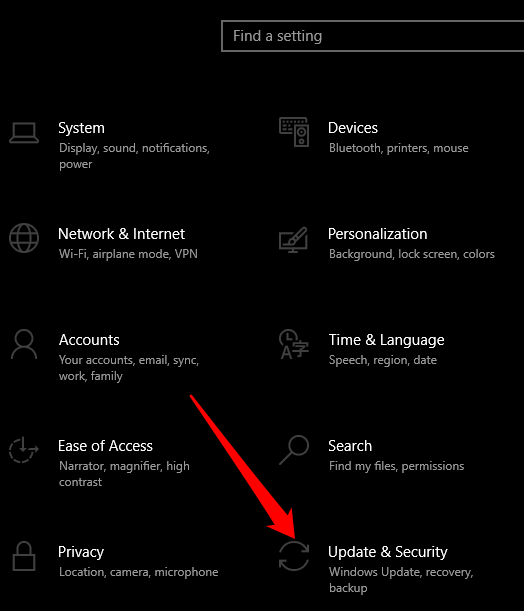
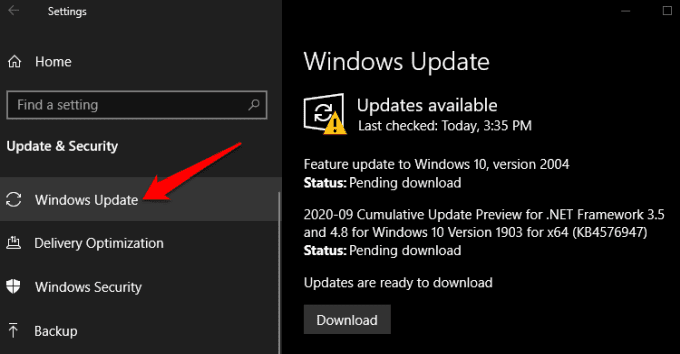
Son Yüklenen Uygulamaları Kaldırma
Bazen yüksek CPU kullanımı, son yüklediğiniz bir uygulamanın bir sonucu olabilir. Bu durumda uygulamayı kaldır ve bilgisayarınızı yeniden başlatın. Bu, yüksek CPU kullanımı sorununu çözerse, uygulamayı yeniden yüklemeyi deneyin ve sorunun devam edip etmediğini kontrol edin.
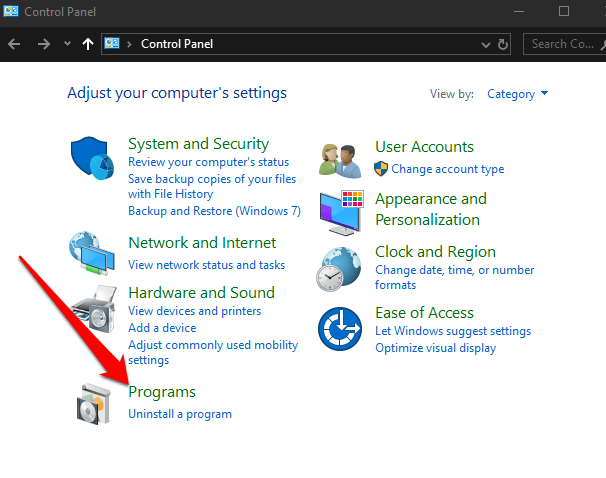
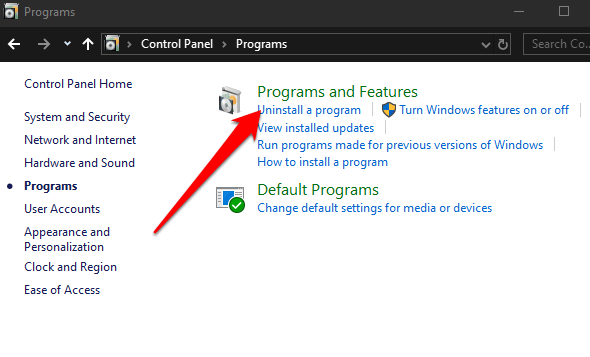
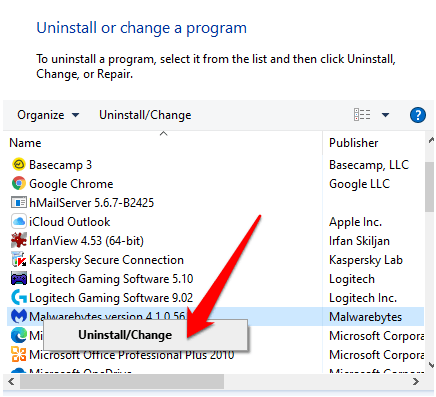
Daha Fazla Sanal Bellek Ayırma
Bilgisayarınızın sanal belleğini artırmak, yüksek CPU kullanımını azaltmaya yardımcı olabilir .

' ı seçin .
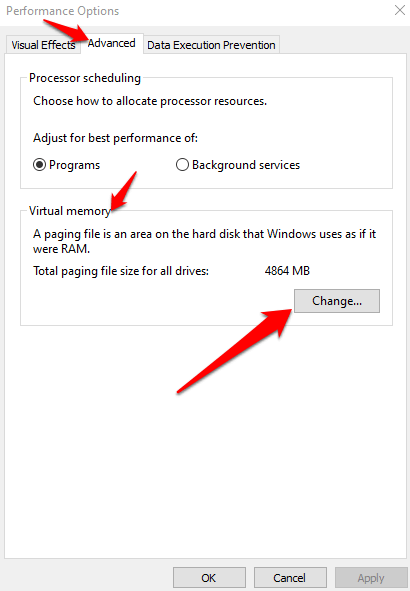
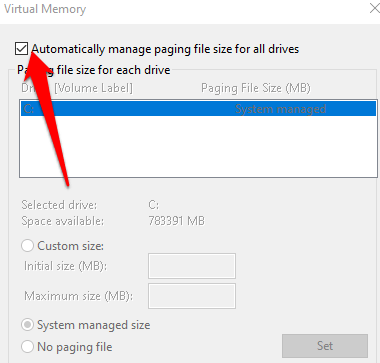
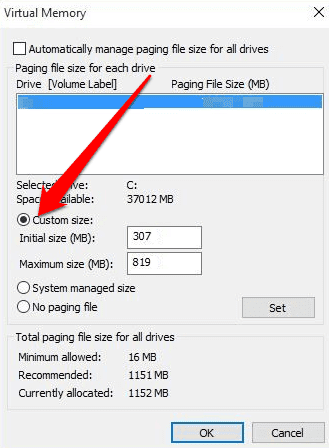
Microsoft Store'u Devre Dışı Bırak
Grup İlkesi Düzenleyicisi veya Kayıt Defteri Düzenleyicisi'ni kullanarak Microsoft Store'u devre dışı bırakabilirsiniz.
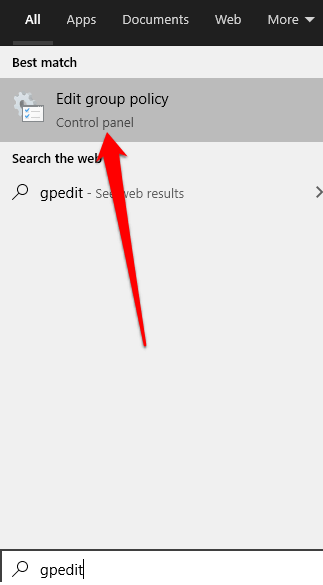
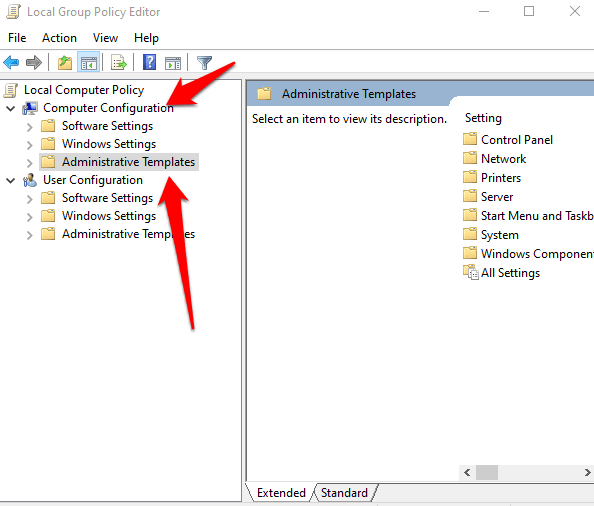
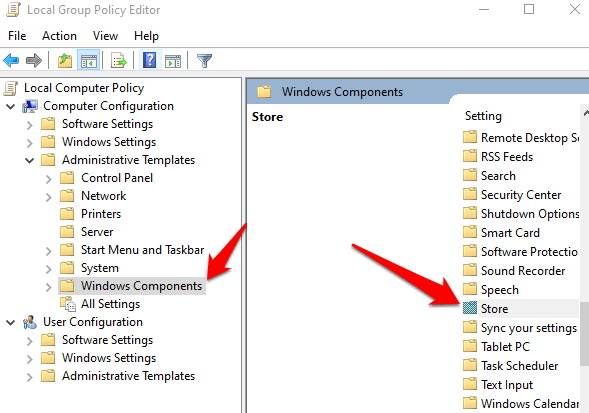
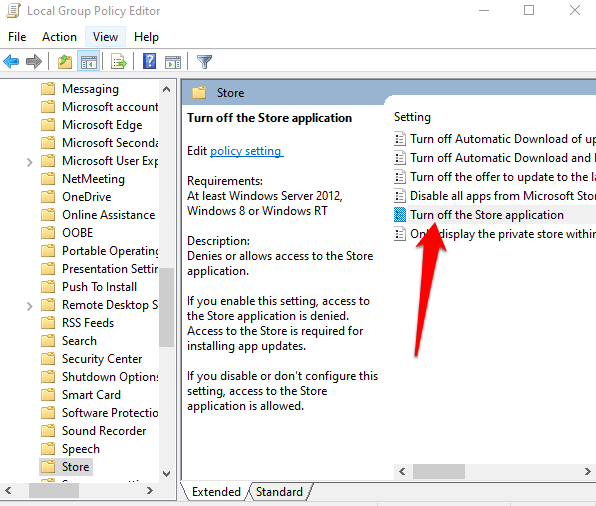
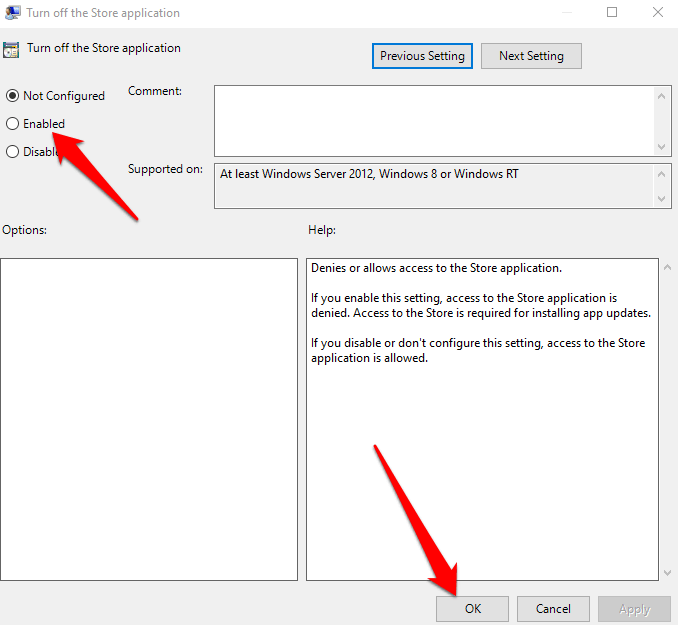
Windows sürümünüzde Grup İlkesi Düzenleyici seçeneği yoksa, Kayıt Defteri Düzenleyicisi'ni kullanarak Microsoft Store'u devre dışı bırakabilirsiniz.
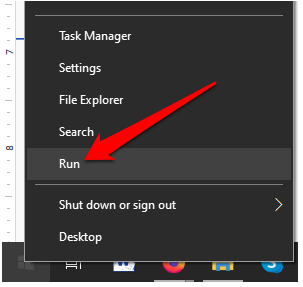
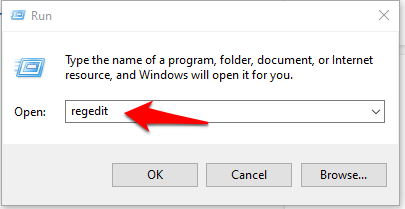
HKEY_LOCAL_MACHINE\SOFTWARE\Policies\Microsoft\WindowsStore
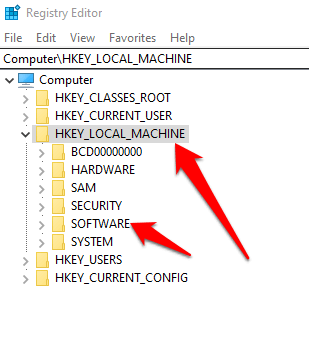
Not: Sık 11'ye ihtiyacınız varsa Windows Mağazası'nı devre dışı bırakmanız önerilmez. >Fotoğraflar, Hesap Makinesi, Posta, Filmler ve TV ve OneNote gibi. Ayrıca, Windows Mağazası devre dışı bırakıldığında üçüncü taraf Windows Mağazası uygulamalarını yükleyemez veya güncelleyemezsiniz.
Otomatik Mağaza Uygulama Güncellemelerini Devre Dışı Bırak
Bunun başka bir yolu wsappx yüksek CPU kullanımını azaltmak, Mağaza uygulamalarının sizin müdahaleniz olmadan güncellenmesini engellemek için otomatik güncellemeleri devre dışı bırakmaktır.
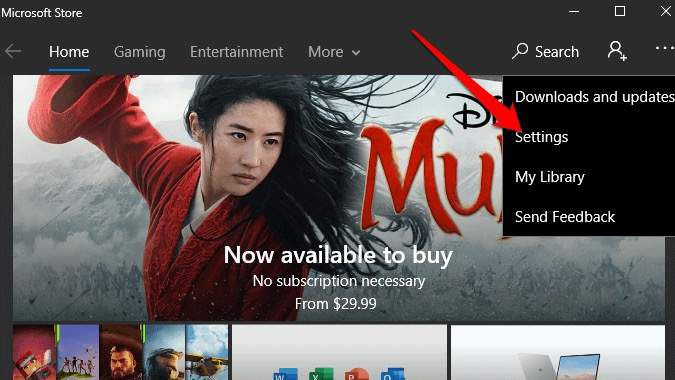
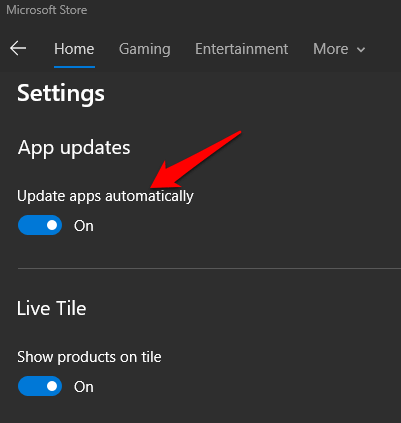
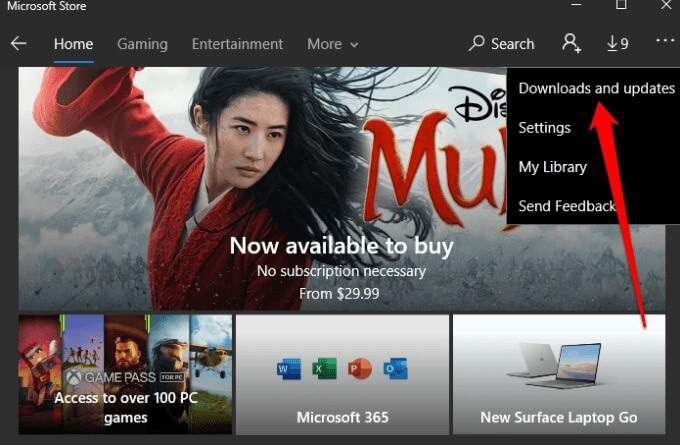
Not: Güncellemeleri manuel olarak kontrol etmeyi hatırlamak çoğu insan için kolay değildir. Ayrıca uygulamalar Windows 10 işletim sisteminin önemli bir parçasıdır, bu nedenle otomatik güncellemeler sisteminizi durma noktasına getirmedikçe, onları devre dışı bırakmanızı önermiyoruz.
Bloatware'i Kaldır ve Arka Planı Durdur Uygulamalar
Bloatware ve arka plan uygulamaları genellikle siz istemediğinizde çalışır ve bu nedenle bilgisayarınızdaki CPU kullanımını artırır. Bloatware'i kaldırmak, arka planda güncellemeye ve kaynakları tüketmeye devam etmemelerini sağlar.
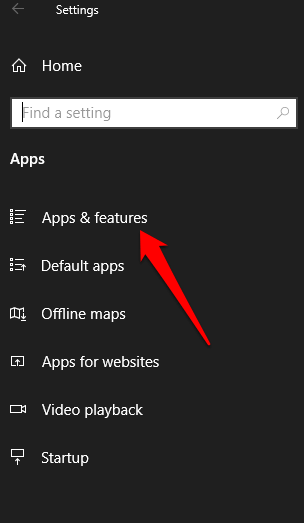
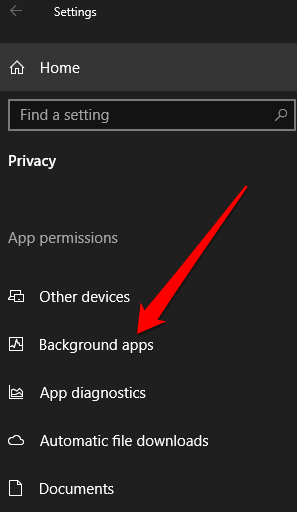
Arka planda çalışan uygulamaların çalışmasını devre dışı bırakma , uygulamanın kullanılmadığında yeni bildirimleri kontrol edemeyeceği anlamına gelir. Hiçbir zaman kullanmadığınız arka plan uygulamalarını devre dışı bırakabilir veya tüm arka plan uygulamalarını tamamen devre dışı bırakmak için kaydırıcıyı açıp kapatabilirsiniz.